解决台式电脑无法连接网络的问题(如何排除台式电脑无法连接网络的故障)
- 生活百科
- 2024-10-23
- 32
- 更新:2024-10-16 13:59:08
随着互联网的普及,无法连接网络成为许多人面临的常见问题之一。尤其是台式电脑,由于硬件和软件环境的不同,可能会出现多种原因导致无法连接网络的情况。本文将从硬件、软件和网络设置等方面逐一介绍解决办法,帮助大家排除台式电脑无法连接网络的故障。
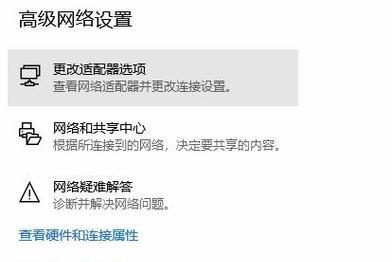
1.确保网络连接正常
首先检查路由器和调制解调器是否正常工作,确认网络连接没有断开或者遭遇故障。
2.检查网线连接
检查台式电脑与路由器之间的网线连接是否松动或者损坏,必要时更换网线以确保良好的物理连接。
3.检查网络适配器驱动程序
打开设备管理器,检查网络适配器驱动程序是否正常安装,如有必要,更新或重新安装驱动程序。
4.检查IP配置
在命令提示符中输入“ipconfig”命令,检查台式电脑的IP地址、子网掩码和默认网关等配置是否正确。
5.清除DNS缓存
在命令提示符中输入“ipconfig/flushdns”命令,清除台式电脑上的DNS缓存,以解决可能出现的DNS解析问题。
6.关闭防火墙和安全软件
临时关闭台式电脑上的防火墙和安全软件,以确保它们不会阻止网络连接。
7.检查网络设置
进入网络和共享中心,检查网络设置是否正确,确保已启用并连接到正确的网络。
8.重置网络设置
在命令提示符中输入“netshintipreset”和“netshwinsockreset”命令,重置台式电脑的网络设置,恢复默认配置。
9.检查代理设置
在浏览器中检查代理设置,确保不会误设置代理服务器,导致无法连接网络。
10.更新操作系统
及时更新台式电脑的操作系统,以获得最新的修复程序和功能改进,可能解决一些网络连接问题。
11.检查网络硬件问题
排除可能存在的硬件问题,如网卡故障或者路由器故障等,必要时联系专业人士进行维修或更换。
12.检查其他设备的网络连接
如果其他设备可以正常连接网络,说明问题很可能出在台式电脑本身,需要进一步排查原因。
13.重启设备
尝试简单的解决方法之一,重启台式电脑、路由器和调制解调器,以清除可能存在的临时故障。
14.使用网络故障排除工具
使用网络故障排除工具,如Windows自带的网络诊断工具或第三方网络故障排除软件,帮助定位问题所在。
15.寻求专业帮助
如果以上方法都无法解决问题,建议寻求专业人士的帮助,他们可能能够提供更准确的诊断和解决方案。
无法连接网络是台式电脑常见的问题,但通常可以通过排除故障和调整设置来解决。本文介绍了一些常见的解决方法,希望能帮助读者尽快恢复正常的网络连接。同时,建议大家保持良好的网络环境和操作习惯,减少网络故障的发生。
台式电脑无法连接网络的解决办法
随着科技的发展,网络已经成为人们生活中不可或缺的一部分。但是,在使用台式电脑上网时,有时我们会遇到无法连接网络的问题。这给我们的生活和工作带来了很大的不便。为了解决这个问题,本文将介绍一些实用的方法和技巧,帮助大家解决台式电脑无法连接网络的困扰。
一、检查网络连接
通过检查网络连接是否正常,可以帮助我们判断问题出在哪里。可以查看路由器是否工作正常,电缆是否插好以及是否有其他设备能够正常连接网络。
二、重新启动路由器和电脑
有时候,路由器或电脑的缓存会导致网络连接问题。通过重新启动路由器和电脑,可以清除缓存,重置网络连接。
三、检查IP地址设置
确保台式电脑的IP地址设置正确,可以通过以下步骤进行检查和设置:依次点击开始菜单->控制面板->网络和共享中心->更改适配器设置->右键点击本地连接->选择属性->双击“Internet协议版本4(TCP/IPv4)”。在弹出窗口中,选择“获取IP地址自动”和“获取DNS服务器地址自动”,然后点击确定。
四、检查防火墙设置
有时候,防火墙设置也会影响到网络连接。我们可以通过关闭防火墙或者设置例外规则来解决问题。点击开始菜单->控制面板->系统和安全->WindowsDefender防火墙,可以进行相应的设置。
五、检查网卡驱动程序
网卡驱动程序是连接网络的关键。如果网卡驱动程序不正确或者过时,就可能导致无法连接网络。我们可以通过访问电脑制造商的官方网站,下载和安装最新的网卡驱动程序来解决问题。
六、检查网线连接
如果使用有线网络连接,需要确保网线连接正常。可以尝试重新插拔网线,或者更换一根新的网线来解决问题。
七、重置网络设置
有时候,网络设置错误也会导致无法连接网络。我们可以通过重置网络设置来解决问题。点击开始菜单->控制面板->网络和共享中心->更改适配器设置->右键点击本地连接->选择“诊断”。系统会自动进行一系列的操作来修复网络问题。
八、检查DHCP服务是否启动
如果DHCP服务没有启动,可能导致无法获取IP地址从而无法连接网络。我们可以通过以下步骤来检查和启动DHCP服务:点击开始菜单->运行->输入“services.msc”,找到“DHCP客户端”服务,确保该服务为“正在运行”的状态。
九、重新安装网络驱动程序
如果以上方法都没有解决问题,我们可以尝试重新安装网络驱动程序。首先需要卸载原有的网络驱动程序,然后再重新安装最新的驱动程序。
十、检查网络硬件设备
有时候,网络硬件设备也会出现故障。我们可以尝试将设备断电,等待片刻后再重新接通电源,看看是否能够解决问题。
十一、检查网络提供商的设置
有时候,网络提供商的设置也会导致无法连接网络。我们可以联系网络提供商,并咨询他们关于连接网络的设置。
十二、使用网络故障排除工具
现在有很多网络故障排除工具可以帮助我们定位和解决问题。我们可以尝试使用这些工具来快速找到问题所在并解决它。
十三、重置操作系统
如果以上方法都无法解决问题,我们可以考虑重置操作系统。重置操作系统可以将系统恢复到出厂设置,帮助我们解决一些复杂的网络连接问题。
十四、寻求专业帮助
如果以上方法仍然无法解决问题,我们可以考虑寻求专业人士的帮助。他们有更深入的知识和经验,可以帮助我们解决网络连接问题。
通过以上的方法和技巧,我们可以尝试解决台式电脑无法连接网络的问题。然而,每个问题都有不同的原因,所以我们需要根据具体情况来选择合适的解决办法。最重要的是,不要气馁,坚持寻找问题根源,并采取适当的措施来解决它。只有这样,我们才能顺利享受网络带来的便利。











